不少朋友都拥有自己的一台电脑,可是电脑使用时间长了之后就会出现问题,重装系统就可以有效的解决系统故障与卡顿的问题,那么win10pc系统下载地址在哪里呢?win10pc系统下载之后应该怎么安装呢?一些朋友并不了解,所以接下来介绍win10pc系统下载与安装教程 。
首先我们来看看win10pc系统下载地址:
然后来看看win10pc系统安装教程:
1、下载并打开小白三步装机版软件,默认会推荐我们安装 Windows 10,点击立即重装 。提醒,重装建议退出安全软件 。

文章插图
2、接下来软件直接就下载系统,下载完成后会自动帮助我们部署当前下载的系统 。
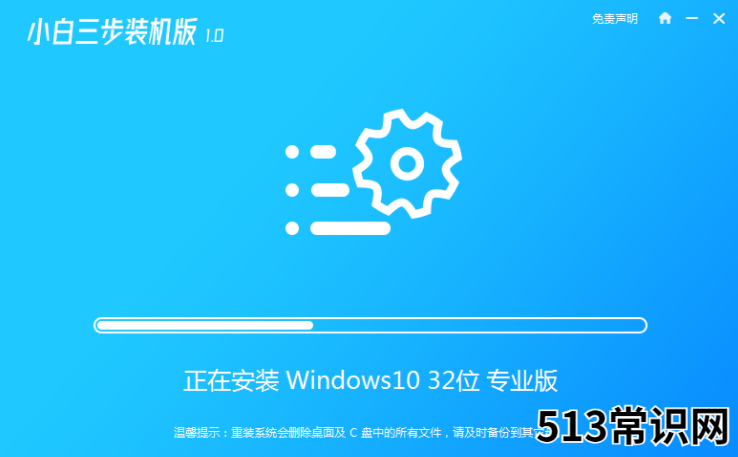
文章插图
3、部署完成后会提示我们重启电脑,选择立即重启 。

文章插图
4、重启后选择 XiaoBai PE-MSDN Online Install Mode,然后按回车进入 Windows PE 系统 。
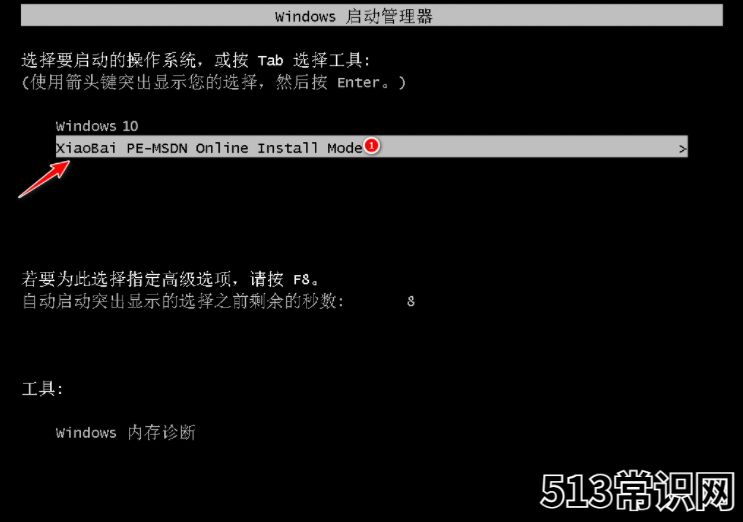
文章插图
5、在 PE 系统中,软件会自动帮助我们重装,重装完后直接重启电脑 。
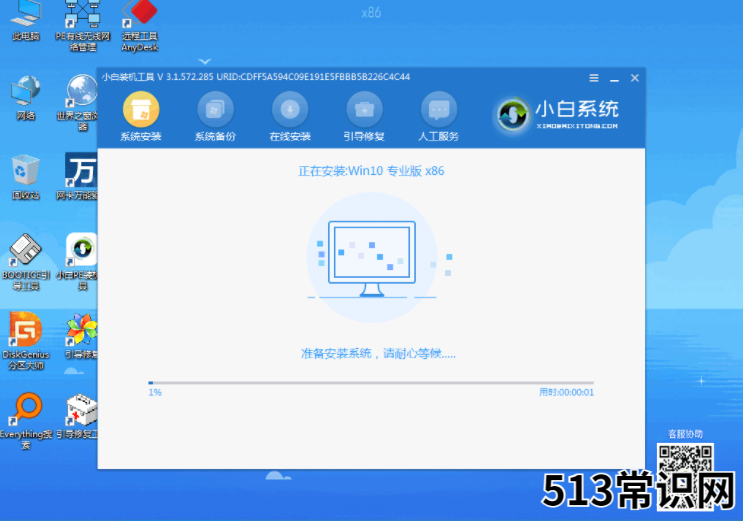
文章插图
6、选择 Windows 10 系统进入,进入系统之后重装系统就完成了 。
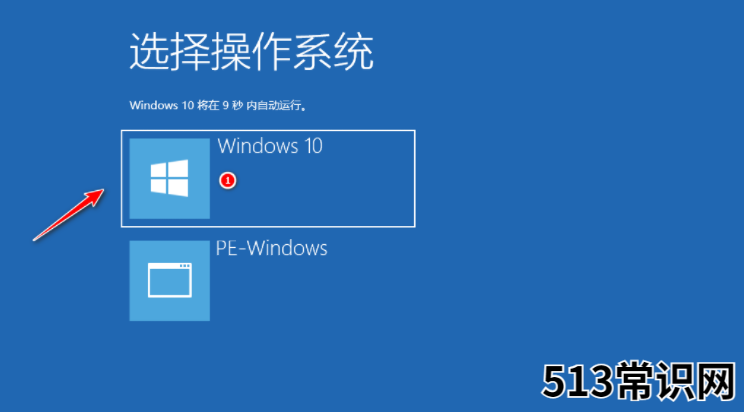
文章插图

文章插图
以上就是小编带来的win10pc系统下载与安装教程的全部内容,希望可以提供帮助 。
以上关于本文的内容,仅作参考!温馨提示:如遇健康、疾病相关的问题,请您及时就医或请专业人士给予相关指导!
「四川龙网」www.sichuanlong.com小编还为您精选了以下内容,希望对您有所帮助:- 新手小白如何安装电脑系统
- windows xp安装版系统下载安装教程
- bt种子怎么下载?有了这个神器,任你下载
- 苹果系统怎么降级?果粉表示还是老版本好用,怎么降级
- 苹果怎么下载软件?几种下载方法,看你适合哪一种
- 超级简单的一键安装win7系统教程
- 大白菜一键重装系统教程步骤图解
- 教你微星电脑按f几重装系统
- 系统重装用什么软件好操作一点
- 360系统重装大师怎么使用
